パスコードをオフにする

iPhoneのパスコードをオフにして、パスコードの入力なしでロック状態を解除できるようにする方法を紹介します。
日常的にiPhoneを利用している人は連絡先などの個人情報、AppやiTunes Storeなどのコンテンツの購入など金銭に関わる部分や、最近では更にApple Payなどの決済機能も付与されてきているのでパスコードをオフにすることはあまりお勧めできません。
ただ今回、古いiPhoneをiPodのような音楽プレイヤーとしてしか利用しないなどの限定的な利用方法を考えている場合を想定してか、iPhoneのパスコードをオフにするには・・という質問が来ていたので手順をまとめます。
iPhoneのパスコードをオフにした時の影響
iPhoneのパスコードをオフにするとiPhoneが誰でも利用できるようになってしまうので、保存されている個人情報(連絡先含む)が簡単に見られてしまうだけではなく、Safariに保存されている情報(場合によってはクレジット番号なども)利用できてしまう恐れもあります。
更にパスコードをオフにするとTouch ID機能が同時に利用できなくなります。
Touch IDが使えなくなるとお金に関わるiPhoneの機能に制限がかかります。
まずはApp StoreやiTunes Storeでコンテンツを購入する時にApple IDのパスワードの入力が求められるようになります。
さらにApple Pay(もちろんSUICAを含む)が利用できなくなります。
Apple Payを利用している場合はパスコードなしに設定してはトラブりますので設定変更はやめておきましょう。
iPhoneのパスコードをオフにする手順
iPhoneのホーム画面から[設定]をタップ
![]()
[Touch IDとパスコード]を選択
![iPhoneの設定から[Touch IDとパスコード]を選択](http://iphone-itunes.info/wp-content/uploads/2016/004/0099_001.png)
指紋の追加登録や削除・パスコードの設定変更には、現状のiPhoneに設定されているパスコードの入力が必要になります。
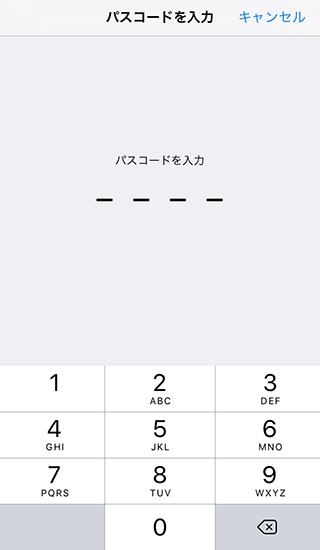
[パスコードをオフにする]を選択する
![[Touch IDとパスコード]から[パスコードをオフにする]を選択](http://iphone-itunes.info/wp-content/uploads/2016/004/0090_003.png)
先述の通り、iPhoneのパスコードをオフにするとSuicaを含むApple Payの機能が使えなくなります。
iPhoneを紛失した際に、Safariで入力したパスワードやクレジットカード情報、連絡先などの個人情報が誰でも利用できてしまうようになる旨のアラートが表示されます。
それでもオフにしたいのであれば[オフにする]を選択。
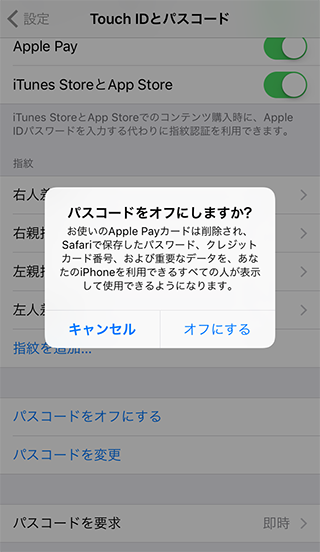
現在iPhoneに設定されているパスコードを再入力
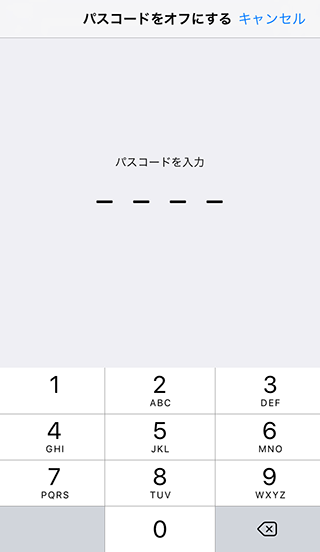
iPhoneのパスコードがオフになると、表示が[パスコードをオンにする]という表示に変わります。
![iPhoneのパスコードがオフになると、表示が[パスコードをオンにする]という表示に](http://iphone-itunes.info/wp-content/uploads/2016/004/0090_006.png)
iPhoneにパスコードを再設定する
パスコードがオフになっているiPhoneを再度パスコードを設定する手順。
iPhoneの[設定]→[Touch IDとパスコード]から[パスコードをオンにする]を選択します。
![iPhoneの[設定]→[Touch IDとパスコード]から[パスコードをオンにする]を選択](http://iphone-itunes.info/wp-content/uploads/2016/004/0090_007.png)
以前、登録した指紋がある場合は、その指紋を削除するか、残してそのまま利用するかが選択できます。
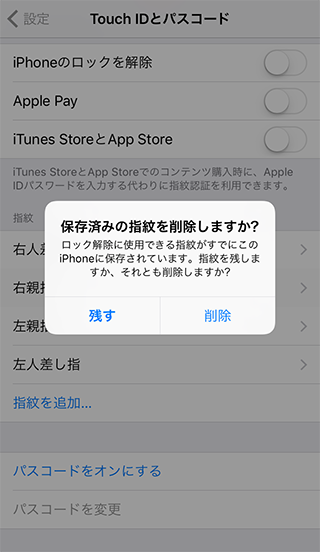
現在は数字6桁がデフォルトになっていますが、パスコードオプションで変更が可能です。
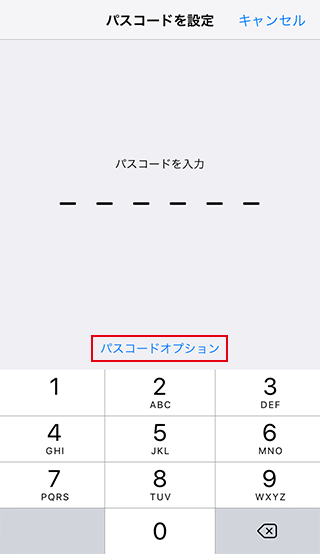
パスコードは「桁数指定なしの英数」「桁数指定なしの数字」「4桁の数字」から選択できます。
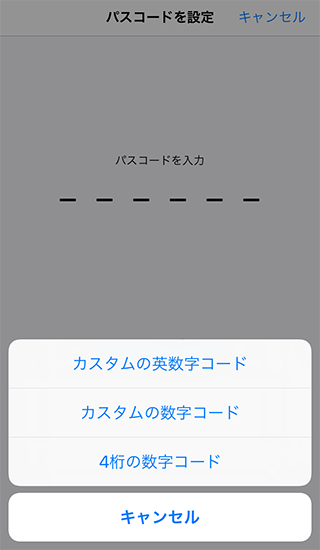
iPhoneのパスコードが再設定完了すると、表示が[パスコードをオフにする]に変わります。
![iPhoneのパスコードが再設定完了すると表示が[パスコードをオフにする]に](http://iphone-itunes.info/wp-content/uploads/2016/004/0090_011.png)


パスコードオフにして、パスコードオンにした時、Apple payは元に戻るんですか?